修復 Windows 上 Java 虛擬機器啟動器錯誤的 7 種方法
Java 虛擬機器 (JVM) 是一個確保 Java 應用程式可以在任何機器上執行的程式。然而,有時 JVM 可能會出現問題,讓開發人員感到沮喪並讓使用者感到不安。如果您在使用 JVM 時遇到問題,請不要擔心。本指南將展示修復 Java 虛擬機器啟動器錯誤的簡單步驟。
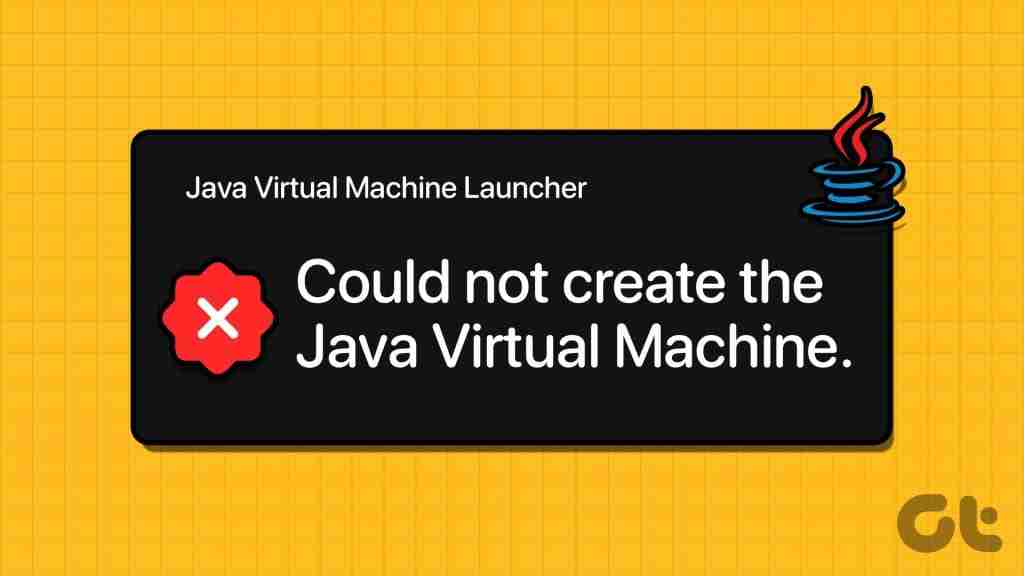
Java虛擬機器使用Java字節碼,它翻譯了原始Java程式碼的版本。啟動器是啟動 JVM 並使用正確的記憶體、安全性和其他設定進行設定的啟動器。如果您遇到 JVM 啟動器的問題,以下提到的方法可以幫助您解決這些問題。
方法1:以管理員身分執行Java
當您以管理員權限執行 Java 程式時,它可以毫無問題地存取系統資源,這有助於避免檔案、設定和安全性問題。具體方法如下:
第 1 步:按鍵盤上的 Windows S,輸入 此電腦,然後按一下「開啟」。
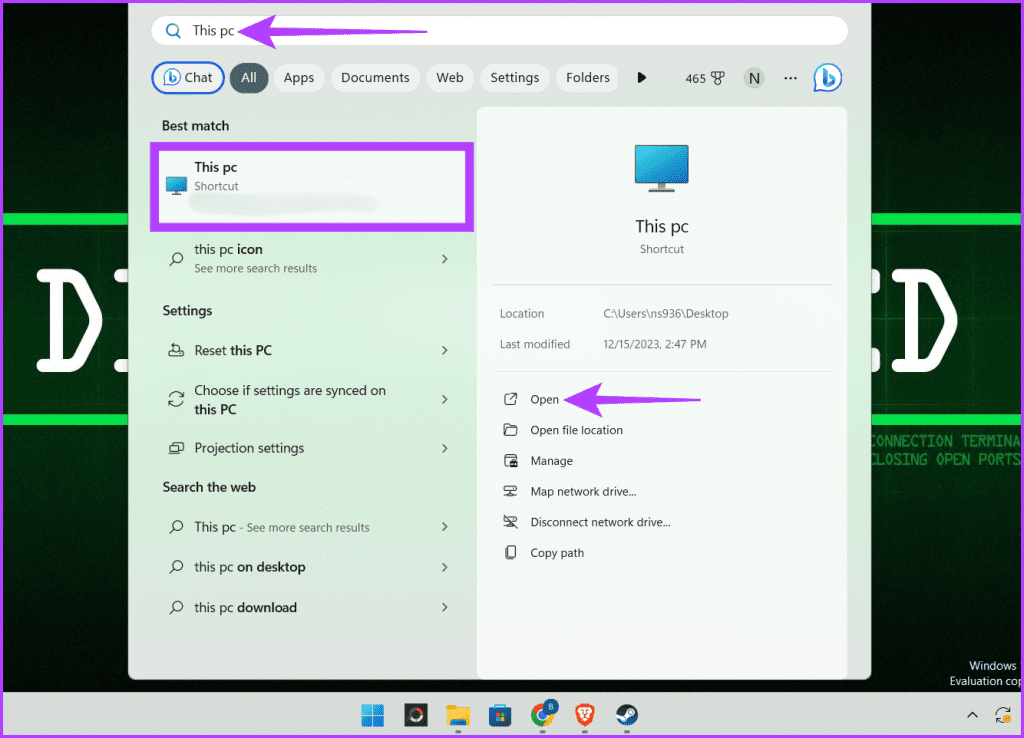
第 2 步:將以下內容貼到網址列中,然後按 Enter 鍵。
C:\Program Files\Java\jdk-21\bin
注意:如果您在其他位置安裝了 Java,請前往那裡。
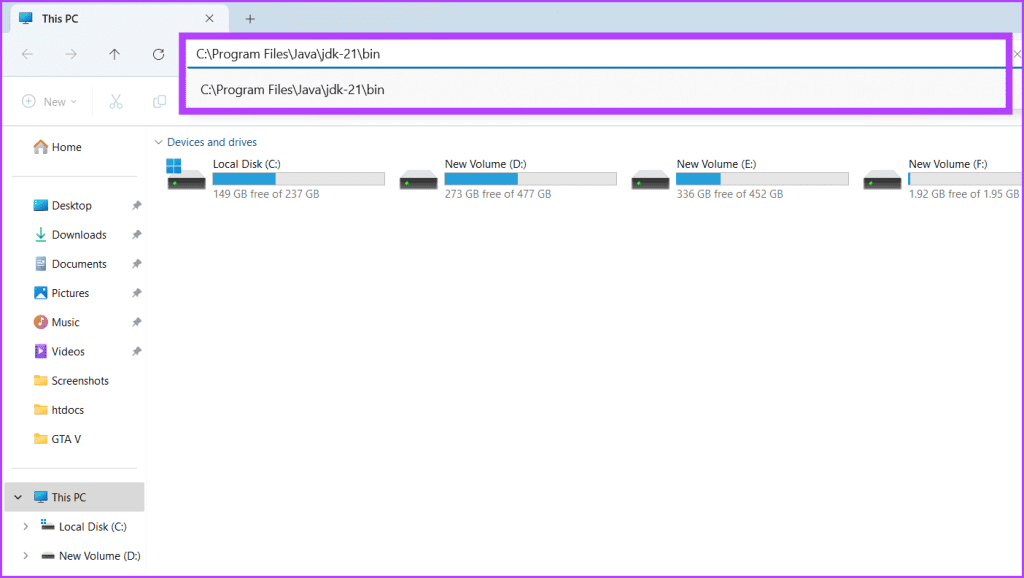
第 3 步:找到 Java 應用程序,右鍵單擊它,然後選擇以管理員身份運行。
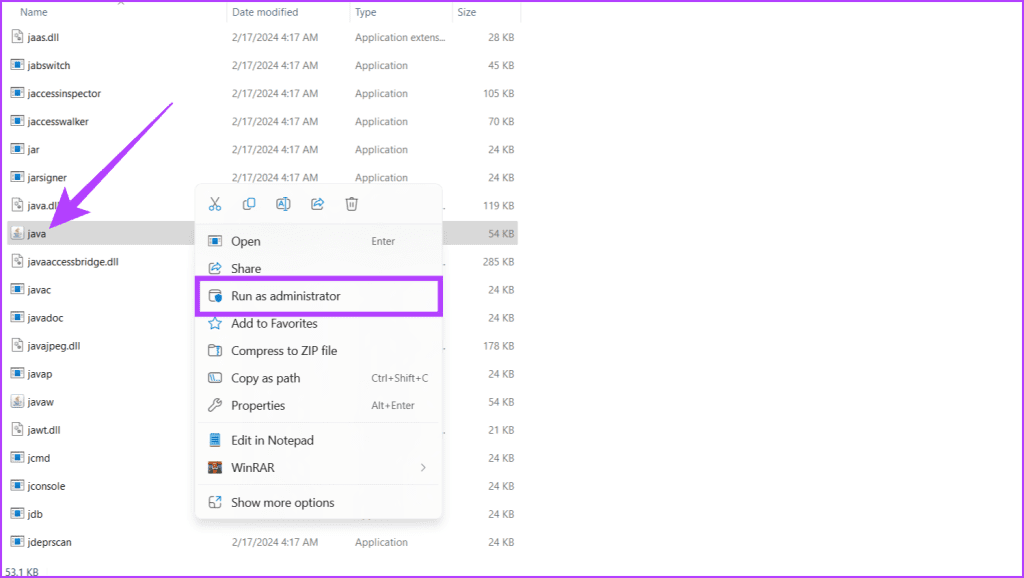
方法2:驗證Java安裝
確保 Java 執行時間環境 (JRE) 或 Java 開發工具包 (JDK) 在系統上正確安裝是解決 Windows 上的「無法建立 Java 虛擬機器」錯誤時至關重要的初始步驟。此外,它還會檢查所有必要的組件是否就位。
驗證安裝涉及檢查系統的 PATH 環境變數以確認它包含正確的 Java 目錄。請依照以下步驟檢查您的裝置上是否正確安裝了 Java:
第 1 步:按一下「開始」圖標,鍵入 命令提示字元,然後按一下「以管理員身份執行」。出現提示時,按一下「是」。

第 2 步:在 cmd 視窗中,寫下列指令並按 Enter 執行它。
java --version

如果找到,此命令現在將檢查 Java 安裝並顯示其版本和安裝路徑。如果您看到有關 Java 版本及其路徑的信息,請放心 Java 已正確安裝在您的 Windows 裝置上。
也請閱讀:如何在 Windows 11 上開啟命令提示字元
方法三:結束Java進程
當遇到令人困惑的無法啟動 Java 虛擬機器錯誤時,快速修復方法之一是檢查 Java 進程是否在背景執行。如果是這樣,結束他們。方法如下:
第 1 步:按鍵盤上的 Ctrl Shift Esc 鍵啟動工作管理員。確保位於「進程」標籤中。
第 2 步:找到後台程序下的所有 Java 程式。右鍵單擊它們,然後按一下“結束任務”以關閉該進程。
第 3 步:重複這個過程,直到所有 Java 進程終止。
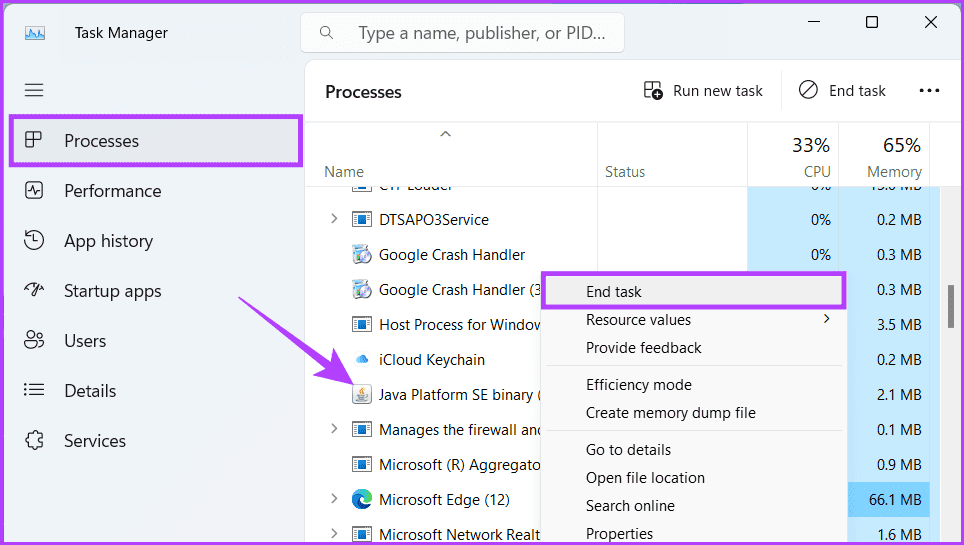
方法4:停用衝突軟體
有時,Java 虛擬機器 (JVM) 啟動器問題的罪魁禍首不是 JVM,而是在後台運行的軟體。這些可以是防毒程式、防火牆或其他應用程式。暫時禁用它們可以暴露衝突的真正根源。
如果 JVM 啟動器在關閉特定程式後完美啟動,請放心,您已經識別了敵人。以下是停用後台運行的應用程式和進程的方法:
第 1 步:右鍵點擊 Windows 圖示並選擇工作管理員。
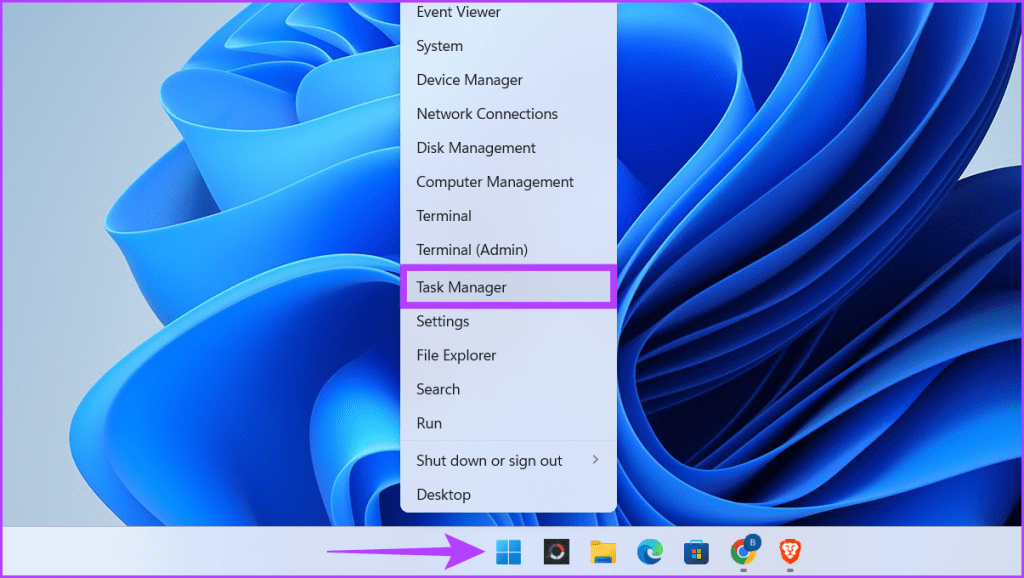
第 2 步:確保您位於「進程」標籤中。右鍵單擊“應用程式和背景進程”部分下要關閉的程序,然後選擇“結束任務”。

停用任何程式後,檢查 JVM 是否開始運作。如果您找到罪魁禍首,請再次啟用其餘程序。
也請閱讀:如何在 Windows 11 上開啟工作管理員。
方法五:增加Java的系統記憶體
如果您看到「無法建立 Java 虛擬機器」錯誤,則表示您的 Java 程式記憶體不足。分配給Java的記憶體稱為Java堆。若要解決此問題,請增加 Java 堆大小。您可以在Java執行時間環境設定中變更執行時間參數或調整_JAVA_OPTIONS變數。
透過修改變數增加 Java 堆大小
步驟1:按Windows S鍵,寫入「編輯系統環境變數」,然後按「開啟」。
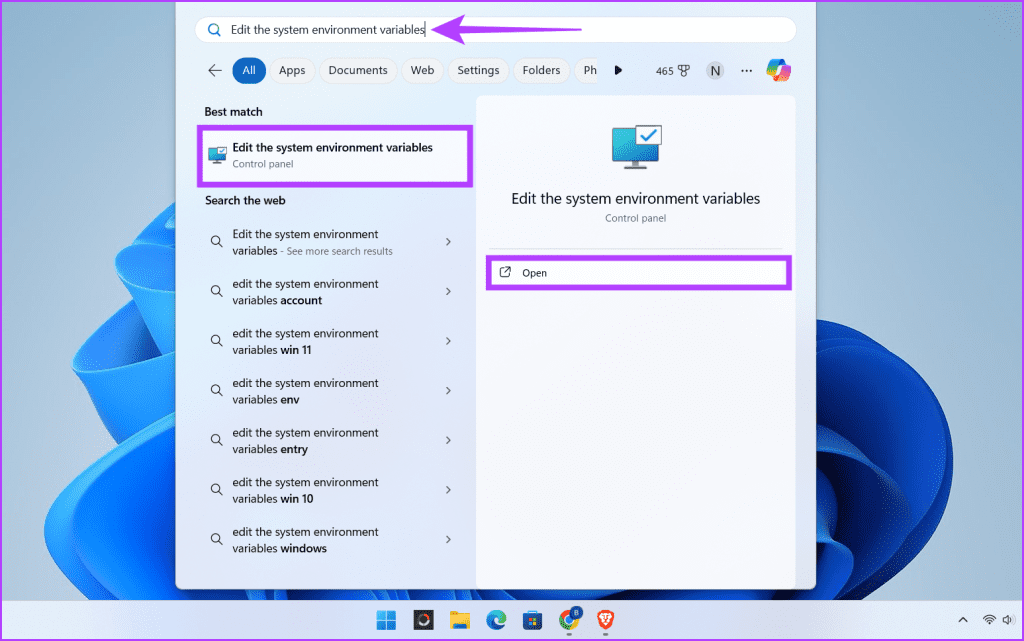
第 2 步:點選環境變數按鈕。

第 3 步:在「系統變數」部分下,按一下「新建」按鈕。在框中輸入以下詳細信息,然後按一下「確定」兩次。
- 變數名稱:-JAVA_OPTIONS
- 變數值:-Xmx512M
注意:-Xmx512M 定義您已經分配了 512MB 的系統記憶體。

使用 Java 控制面板增加 Java 堆大小
第 1 步:按一下「開始」圖標,輸入 控制台,然後按一下「開啟」。
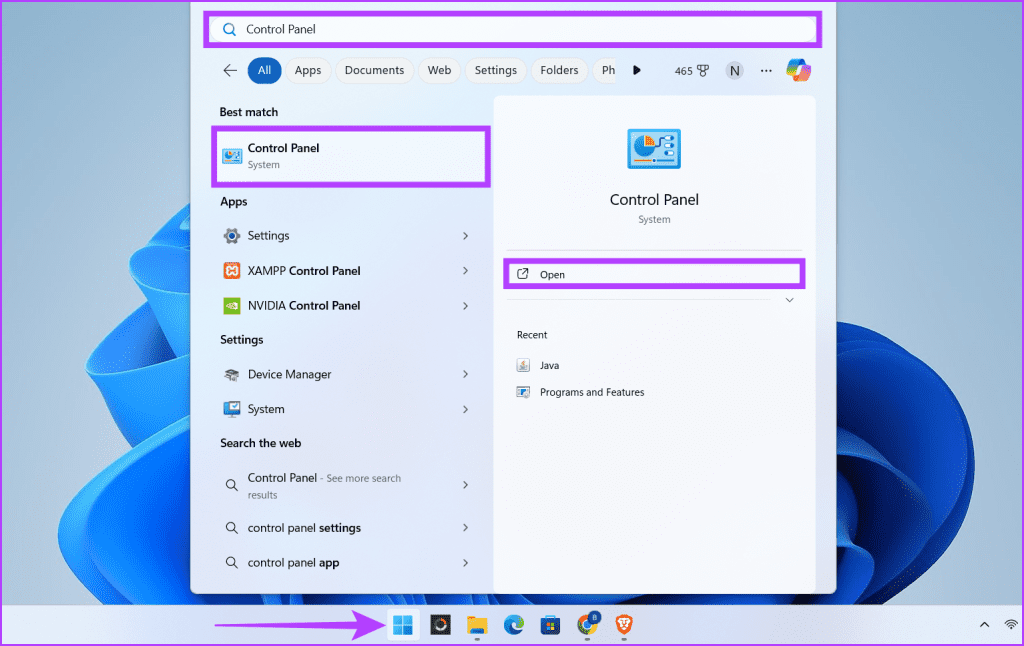
第 2 步:導航至程式。
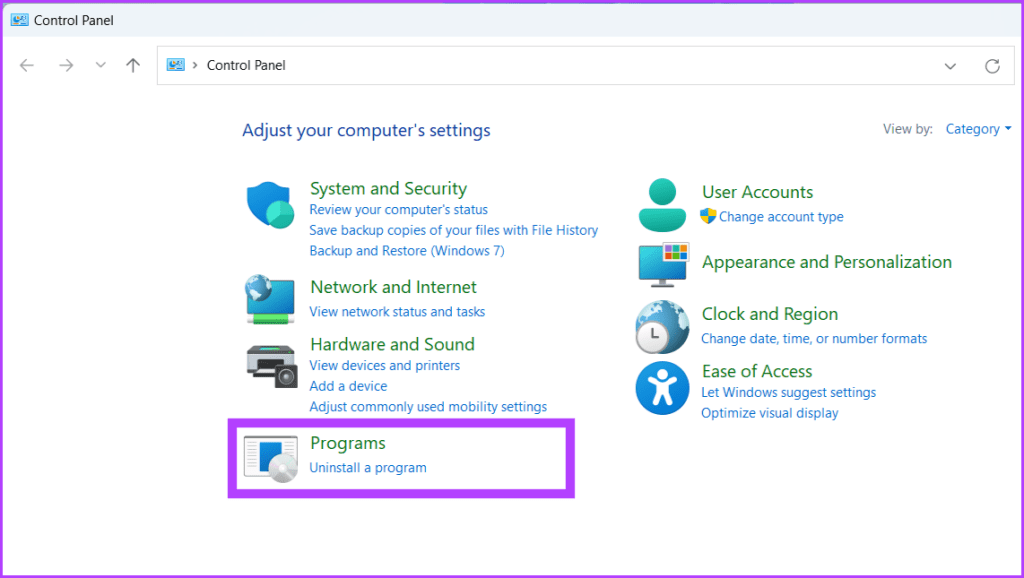
第 3 步:從選項中按一下 Java。

第 4 步:前往 Java 標籤並點擊「檢視」按鈕。

第 5 步:雙擊運行時參數列並寫入 -Xmx512m 為 Java 應用程式分配 512MB 記憶體。最後,按一下「確定」儲存變更。

方法六:重新安裝Java
Java 虛擬機器啟動器錯誤可能由多種原因引起。然而,一個簡單但出奇有效的解決方案是讓您的 Java 安裝重新開始。卸載並重新安裝 Java 可以清除損壞的檔案、過時的配置和衝突的設置,重新啟動整個引擎並給它一個乾淨的狀態。
此刷新可以解決更新不完整、組件不相容或先前安裝中遺留的故障等問題。以下是卸載 Java 的方法:
第 1 步:啟動網頁瀏覽器。
第 2 步:前往 Java 卸載工具頁。下載並安裝該程式。
步驟 3:按 Windows 圖標,在搜尋框中輸入 JavaUninstallTooll ,然後按一下「開啟」。出現提示時選擇“是”。

第 4 步:按一下「同意」按鈕啟動卸載程序。當提示繼續時選擇是。
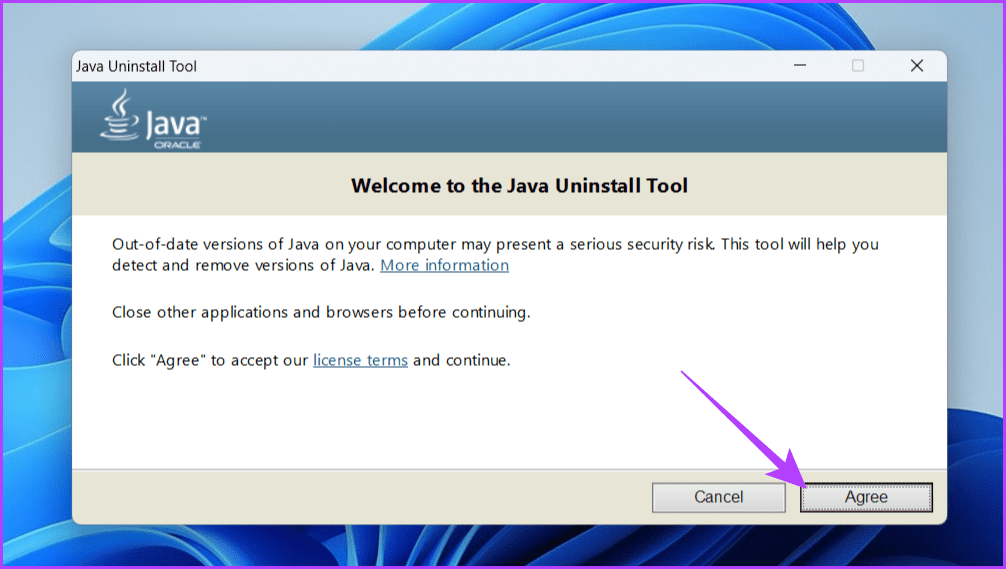
第 5 步:選擇要卸載的 Java 版本,然後按一下「下一步」。在彈出視窗中按“是”進行確認。

第 6 步:當系統要求刪除 Java 部署快取時,按「是」。
注意:它可以幫助您釋放裝置上的一些空間。

第 7 步:JVM 現已卸載。現在,要重新安裝 Java 虛擬機,請按一下「取得 Java」按鈕。
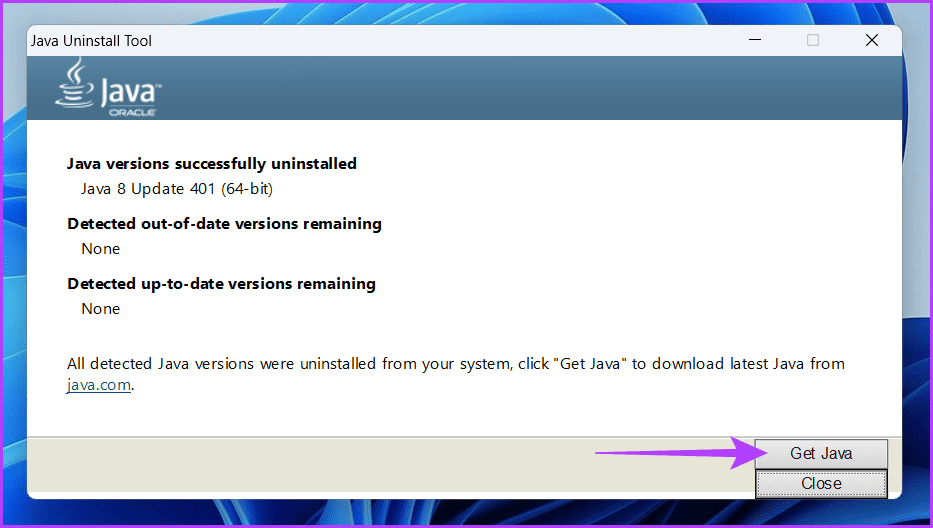
第 8 步:下載並安裝 Java 檔案。
方法 7:在 Windows 乾淨啟動狀態下安裝 Java
在 Windows PC 上執行乾淨啟動可能是解鎖流暢 Java 體驗的隱藏關鍵。乾淨啟動會暫時停用非必要的程式和服務,為軟體安裝建立原始的環境。
這可以幫助隔離衝突的後台程序是否阻礙 Java 的安裝或啟動。為此,請在乾淨啟動狀態下開啟 Windows 裝置並安裝 Java 虛擬機器。
啟動並執行 JVM
Java 是一種廣泛使用的程式語言。它適用於許多不同的作業系統和設備。 Java虛擬機器是執行Java程式碼的程式。如果 JVM 處理的資料或程式碼有問題,您可能會看到 Java 虛擬機器啟動器錯誤。我們希望上述方法可以幫助您修復 Java 虛擬機器錯誤。
以上是修復 Windows 上 Java 虛擬機器啟動器錯誤的 7 種方法的詳細內容。更多資訊請關注PHP中文網其他相關文章!

熱AI工具

Undresser.AI Undress
人工智慧驅動的應用程序,用於創建逼真的裸體照片

AI Clothes Remover
用於從照片中去除衣服的線上人工智慧工具。

Undress AI Tool
免費脫衣圖片

Clothoff.io
AI脫衣器

Video Face Swap
使用我們完全免費的人工智慧換臉工具,輕鬆在任何影片中換臉!

熱門文章

熱工具

記事本++7.3.1
好用且免費的程式碼編輯器

SublimeText3漢化版
中文版,非常好用

禪工作室 13.0.1
強大的PHP整合開發環境

Dreamweaver CS6
視覺化網頁開發工具

SublimeText3 Mac版
神級程式碼編輯軟體(SublimeText3)
 Nanoleaf想要改變您的技術收費
Apr 17, 2025 am 01:03 AM
Nanoleaf想要改變您的技術收費
Apr 17, 2025 am 01:03 AM
Nanoleaf的Pegboard Desk Dock:時尚且功能型的桌子組織者 厭倦了相同的舊充電設置? NanoLeaf的新Pegboard Desk Dock提供了一種時尚且功能性的替代方案。 這款多功能桌配件擁有32個全彩RGB
 華碩' Rog Zephyrus G14 OLED遊戲筆記本電腦$ 300折扣
Apr 16, 2025 am 03:01 AM
華碩' Rog Zephyrus G14 OLED遊戲筆記本電腦$ 300折扣
Apr 16, 2025 am 03:01 AM
ASUS ROG Zephyrus G14 電競筆記本電腦特惠! 現在購買ASUS ROG Zephyrus G14 電競筆記本電腦,即可享受300美元的優惠!原價1999美元,現價僅需1699美元!隨時隨地暢享沉浸式遊戲體驗,或將其作為可靠的便攜式工作站。 Best Buy目前提供這款2024款14英寸ASUS ROG Zephyrus G14電競筆記本電腦的優惠活動。其強大的配置和性能令人印象深刻。 這款ASUS ROG Zephyrus G14電競筆記本電腦在Best Buy的售價為16
 您應該使用的5個隱藏窗口功能
Apr 16, 2025 am 12:57 AM
您應該使用的5個隱藏窗口功能
Apr 16, 2025 am 12:57 AM
解鎖隱藏的Windows功能,以獲得更流暢的體驗! 發現令人驚訝的有用的Windows功能,可以顯著增強您的計算體驗。甚至經驗豐富的Windows用戶也可能在這裡找到一些新技巧。 動態鎖:自動
 您的鍵盤需要一個大的OL'音量旋鈕
Apr 18, 2025 am 03:04 AM
您的鍵盤需要一個大的OL'音量旋鈕
Apr 18, 2025 am 03:04 AM
在當今的觸摸屏世界中,身體控制的令人滿意的觸覺反饋是一個可喜的變化。 這就是為什麼具有較大音量旋鈕的鍵盤令人驚訝地吸引人的原因。我最近親身經歷了這是一個啟示。 為了
 如何用沒有鼠標右鍵單擊
Apr 18, 2025 pm 12:03 PM
如何用沒有鼠標右鍵單擊
Apr 18, 2025 pm 12:03 PM
鼠標是在PC上完成工作的重要組成部分。但是,當您陷入錯誤的鼠標時,您可能會遇到一些問題,包括無法右鍵單擊。但是好消息是,肯定有一些方法
 這款Acer桌面PC具有筆記本電腦規格,出於某種原因
Apr 17, 2025 am 06:03 AM
這款Acer桌面PC具有筆記本電腦規格,出於某種原因
Apr 17, 2025 am 06:03 AM
Acer最新遊戲筆記本電腦系列令人驚艷,但該公司還推出了一款台式電腦,這款電腦在Acer的產品線中位置尷尬,與其他小型台式電腦相比,它也有其自身的優缺點。 Acer今日在其廣受歡迎的Nitro遊戲系列中增加了四款新筆記本電腦和一款重新設計的緊湊型台式電腦。不過,讓我們先談談台式電腦,因為它最獨特。它的獨特之處在於它使用了筆記本電腦規格。 Nitro 20 N20-100採用AMD Ryzen AI 9 365處理器,或者也可以選擇Intel Core i5-13420H台式機處理器。顯卡最高可配備
 RTX 5060家族在這裡,但跳過8GB型號
Apr 16, 2025 pm 09:01 PM
RTX 5060家族在這裡,但跳過8GB型號
Apr 16, 2025 pm 09:01 PM
RTX 50系GPU:增量升級,競爭性價格(主要是) RTX 50系列代表了GPU技術的革命性飛躍,代表了一個測得的進化。 雖然性能提高是適中的,但AI增強功能是關鍵功能。
 Logitech正在悄悄地提高價格
Apr 23, 2025 am 03:02 AM
Logitech正在悄悄地提高價格
Apr 23, 2025 am 03:02 AM
Logitech悄悄地提高了許多產品的價格,理由沒有具體的原因。 觀察者註意到,各種物品的價格最多上漲了25%,這強烈表明,正在進行的美國關稅對從中國進口的商品的影響,Logitech的主要製造商






